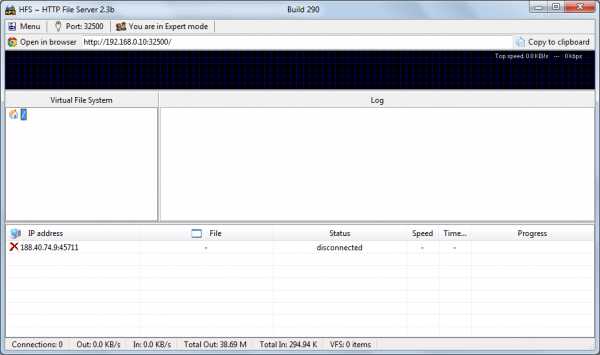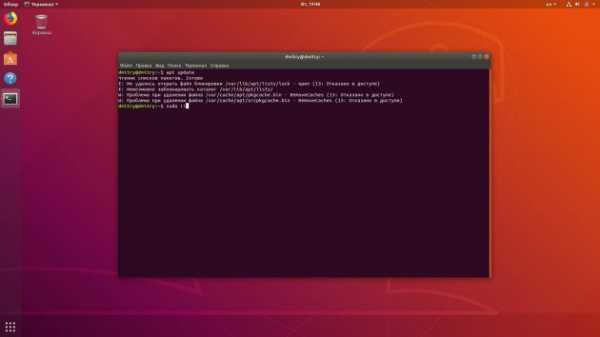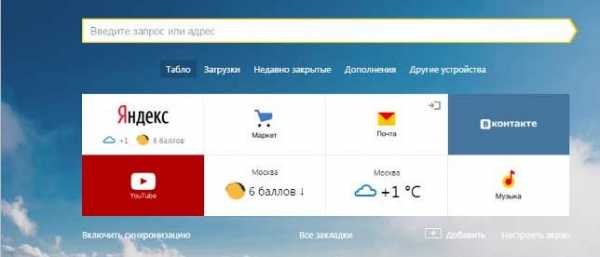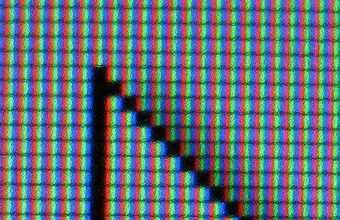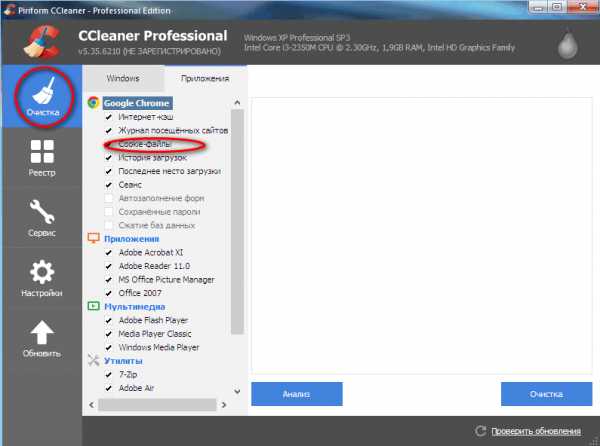Как в Internet Explorer запомнить пароль. Как в эксплорере сохранить пароль в
Сохранение паролей в браузере
Чтобы каждый раз при посещении сайта не вводить регистрационные данные, мы всего один раз вводим свои логин и пароль и сохраняем их в браузере, а потом (при последующих посещениях сайта) браузер сам подставляет сохраненные данные, избавляя нас от их запоминания и ручного ввода.
Как запомнить пароль в браузере Google Chrome
После ввода логина и пароля браузер Google Chrome во всплывающем меню предлагает сохранить пароль для данного сайта. Выглядит это так:
Если всплывающее меню отсутствует, необходимо включить функцию сохранения паролей. Для этого переходим в настройки браузера (иконка в правом верхнем углу), в выпадающем меню выбираем пункт «настройки».
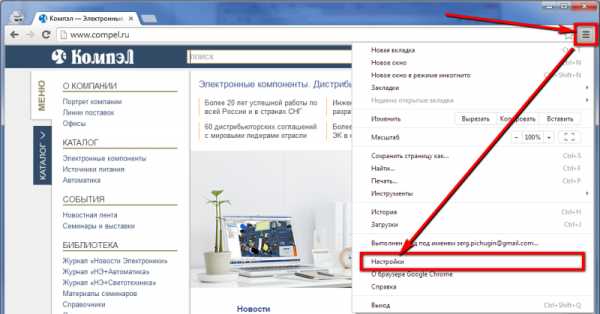
На открывшейся странице с настройками браузера нажимаем ссылку «показать дополнительные настройки» (в конце страницы), далее нам нужен раздел «Пароли и формы», где ставим соответствующую галочку.
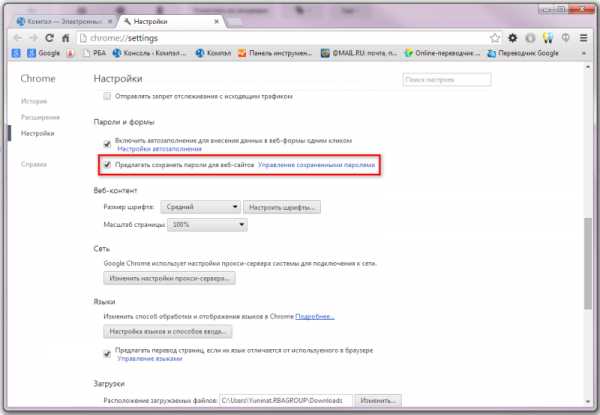
В следующий раз вам уже будет предложено сохранить пароль в соответствующем всплывающем меню. Если вы просто закроете это меню, не выбрав ничего, то в следующий раз после ввода логина и пароля браузер снова предложит вам сохранить пароль для этого сайта.
Если когда-то вы выбрали «Никогда для этого сайта», а теперь хотите чтобы браузер все-таки сохранил пароль, то необходимо в настройках «Пароли и формы» выбрать «Управление сохраненными паролями» и удалить нужный вам сайт из поля «Сайты, пароли для которых не сохраняются».
Как запомнить пароль в браузере Mozilla Firefox
Всплывающее окно в браузере Mozilla Firefox выглядит так:
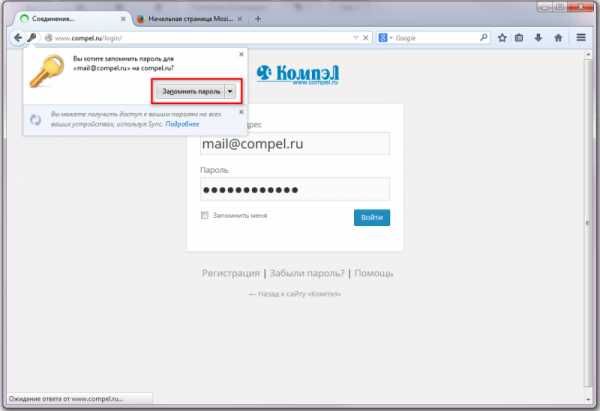
Чтобы включить функцию сохранения паролей выбираем Настройки — Защита и ставим соответствующую галочку.
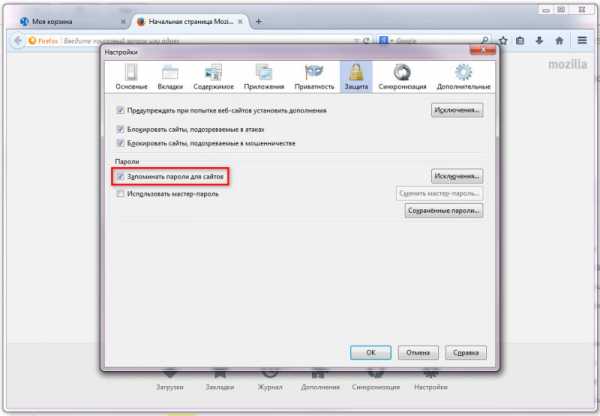
Также если когда-то вы выбрали «Никогда для этого сайта», а теперь хотите чтобы браузер все-таки сохранил пароль, то необходимо в настройках «Защита» выбрать «Исключения» и удалить нужный вам сайт из поля.
Как запомнить пароль в браузере Opera
Всплывающее окно в браузере Opera выглядит так:
Чтобы включить функцию сохранения паролей выбираем Настройки — Безопасность и ставим соответствующую галочку.
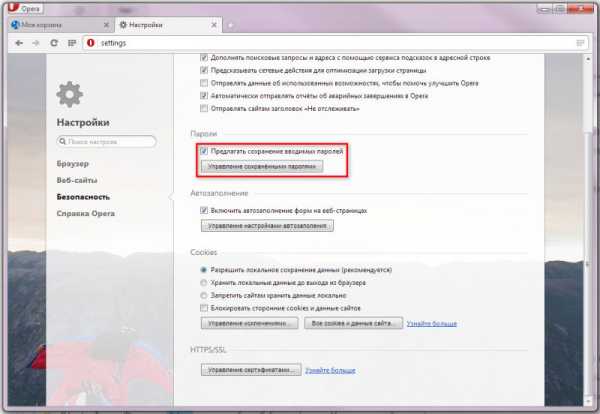
В браузере Opera также есть функция Управления сохраненными паролями, где можно удалить сайт из поля «Не сохранять для», чтобы в следующий раз при авторизации сохранить пароль от этого сайта в браузере.
Как запомнить пароль в браузере Internet Explorer
Всплывающее окно в браузере Internet Explorer выглядит так:
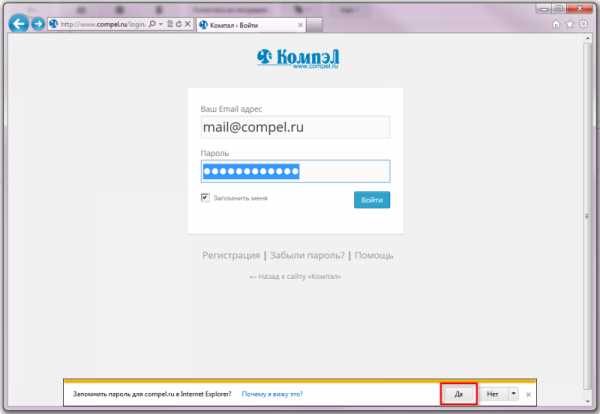
Чтобы включить функцию сохранения паролей выбираем Сервис — Свойства обозревателя — Содержание — Автозаполнение и ставим соответствующую галочку.
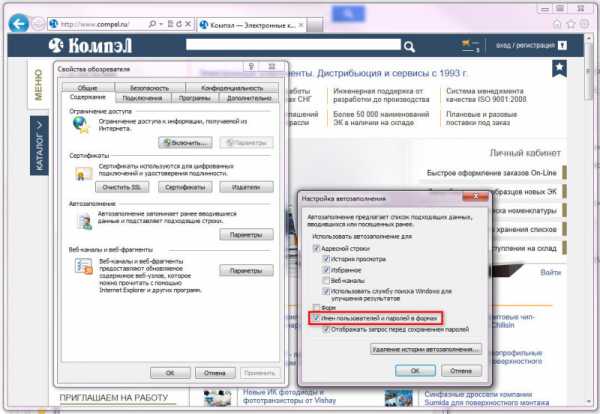
Кроме локального сохранения паролей современные браузеры позволяют синхронизировать их между компьютерами и другими персональными устройствами, где существует ваш личный аккаунт. Т.е. все логины и пароли, которые Вы разрешили сохранить могут быть доступны на всех ваших устройствах.
www.compel.ru
Как удалить сохраненные пароли в Internet Explorer? [Архив]
Уточняю. Я удалил всеми способами: - Сервис - Удалить журнал обозревателя (все галочки, кроме сохранить для избранного) - Сервис - Свойства обозревателя - Содержание - Автозаполнение кнопка Параметры - Удалить историю автозаполнения - ССleaner - все галочки для Internet Explorer - деинасталлировал и установил заново Internet ExplorerЯ разобрался, что это те сохраненные пароли, которые набираются в отдельномокне и внизу галочка "Сохранить пароль". Удалить данные сохраненные пароли можно только вручную набрав адрес в строке адресабраузера. В появившемся окне вместо ОК удалить ****** и убрать галочку "Сохранить пароль".
Что делать с оставшимися сохраненными паролями (адрес недоступен).Вот примеры оставшихся сохраненных паролей (вместо реал. паролей 1111111).
==================================================URL-адрес : 192.168.0.250:80/Please enter your user name and password on DSL-500TВеб-браузер : Internet Explorer 4.0 - 6.0Пользователь : adminПароль : admin==================================================
==================================================URL-адрес : 192.168.1.1:80/Please enter your user name and password on DSL-500TВеб-браузер : Internet Explorer 4.0 - 6.0Пользователь : adminПароль : admin==================================================
==================================================URL-адрес : 192.168.2.1:80/Default: admin/1234Веб-браузер : Internet Explorer 7.0 - 8.0Пользователь : adminПароль : 11111111==================================================
==================================================URL-адрес : 192.168.2.2:80/Default: admin/1234Веб-браузер : Internet Explorer 7.0 - 8.0Пользователь : adminПароль : 11111111==================================================
==================================================URL-адрес : 192.168.0.1:80/DIR-330Веб-браузер : Internet Explorer 7.0 - 8.0Пользователь : adminПароль : 11111111==================================================
==================================================URL-адрес : 192.168.0.2:80/DIR-330Веб-браузер : Internet Explorer 7.0 - 8.0Пользователь : adminПароль : 11111111==================================================
==================================================URL-адрес : 192.168.2.1:80/DIR-330Веб-браузер : Internet Explorer 7.0 - 8.0Пользователь : adminПароль : 11111111==================================================
==================================================URL-адрес : 192.168.100.235:80/DIR-330Веб-браузер : Internet Explorer 7.0 - 8.0Пользователь : adminПароль : 11111111==================================================
nowa.cc
Как сохранить пароль если нажал не сохранять. Управление сохраненными паролями в браузере. Как отключить сохранение паролей
Как уже отмечалось, Internet Explorer хранит много Вашей личной информации. Например, каждый раз, когда Вы заполняете форму, Internet Explorer записывает введенную информацию. Если при повторном заполнении формы Вы укажете схожие значения, Internet Explorer выведет список подходящих вариантов, вводившихся Вами ранее. Подобная функция требует пространства на жестком диске, замены оперативной памяти и мощности процессора и, кроме того, может стать источником проблем в плане безопасности и несанкционированного доступа к идентификационным данным.
Чтобы не допустить «шпионства» Internet Explorer, перейдите на вкладку Содержание диалогового окна Свойства Обозревателя и щелкните на кнопке Автозаполнение в области Личные данные. Перед Вами появится диалоговое окно Настройки автозаполнения.

Вероятно, установка всех флажков, управляющих автозаполнением, является хорошим решением, но только автозаполнение веб-адресов дает минимальный риск и делает Вашу работу более продуктивной. Однако Internet Explorer хранит веб-адреса дольше, чем позволяют параметры журнала, поэтому любой человек, вводя корректный веб-адрес, может узнать, что за сайты Вы посещали в прошлом. Флажок Форм представляет еще большую проблему, поскольку данные форм занимают много места на жестком диске , и к тому же другие люди могут узнать, как Вы их заполняли. Никогда не устанавливайте флажок Имен пользователей и паролей в формах - это приведет к серьезной «дыре» в системе безопасности. Ввод имени и пароля занимает всего несколько секунд, поэтому сброс данного флажка почти не сказывается на производительности. Изменяя параметры автозаполнения, очищайте старые данные автозаполнения при помощи кнопок Очистить формы и Очистить пароли.
Существует еще один вид персональной информации, которую необходимо контролировать. Перейдите на вкладку Безопасность . В верхней ее части Вы увидите зоны безопасности. Выберите зону Интернет и щелкните на кнопке Другой. На экране появится диалоговое окно Параметры безопасности. В нижней части списка Параметры находится группа переключателей Устойчивость данных пользователя. Установив переключатель Отключить, Вы запретите Internet Explorer хранить персональные данные.
Случалось ли вам сталкиваться с ситуацией, когда необходимо получить пароль, который помнит лишь браузер благодаря системе автоматического заполнения форм (например, при добавлении пароля в базу данных менеджера паролей, для авторизации через другой браузер или другой компьютер)? До недавнего времени я даже не задумывался об этом вопросе, так как использую менеджер паролей, где у меня сохранены все необходимые мне пароли. По крайней мере, так мне казалось до вчерашнего дня. На деле же оказалось, что к паре сайтов я изменил пароль, но не внес изменения в базу. Зато я успел сохранить изменения в основном браузере в автоматическом заполнении форм. Так я и узнал, что пароли можно достать из недр браузера и сохранить куда следует. Ниже вы узнаете, как же достать сохраненные в браузерах Internet Explorer, Firefox и Chrome пароли.
Internet Explorer
1. Открываем «Свойства браузера» :
2. На вкладке «Содержание» находим блок «Автозаполнение» и нажимаем на кнопку «Параметры» :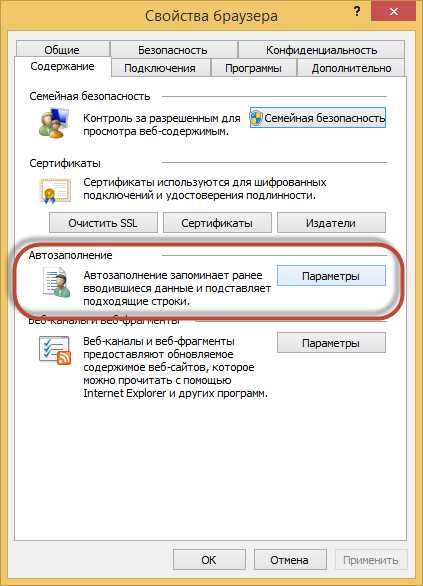
3. В появившемся окне находим и нажимаем на кнопку «Управление паролями» :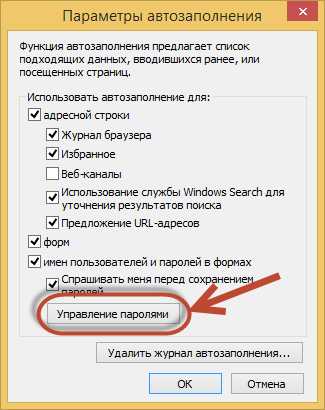
4. Получаем список вот такого плана:
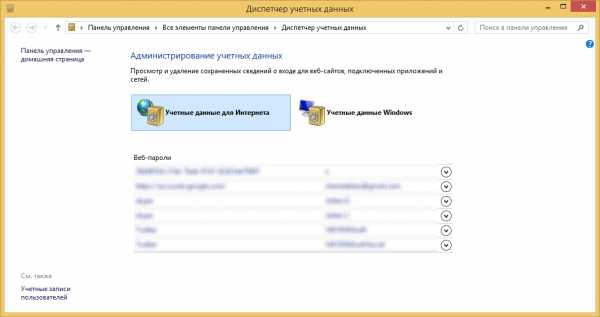
5. Если нажать на стрелочку «вниз» справа от выбранного пункта, то откроются его детальная информация. При этом пароль будет скрыт точками. Чтобы отобразить пароль, необходимо кликнуть по ссылку «Показать» :
6. Чтобы предотвратить доступ к паролям третьих лиц, необходимо ввести пароль пользователя:
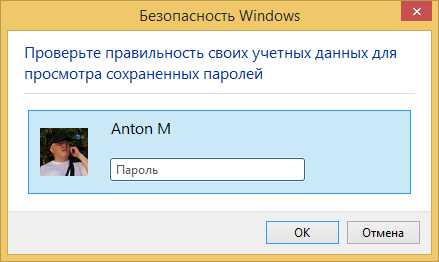
Firefox
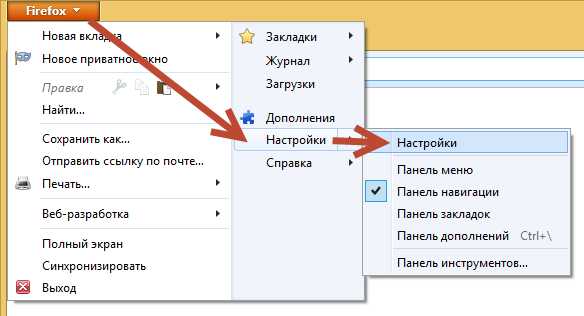
2. На вкладке «Защита» находим блок «Пароли» и кликаем по кнопке «Сохраненные пароли…» :
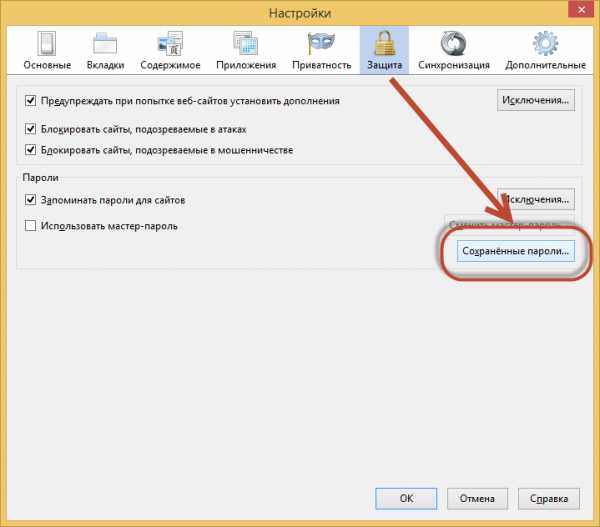
3. В появившемся окне видим пароли в открытом виде:
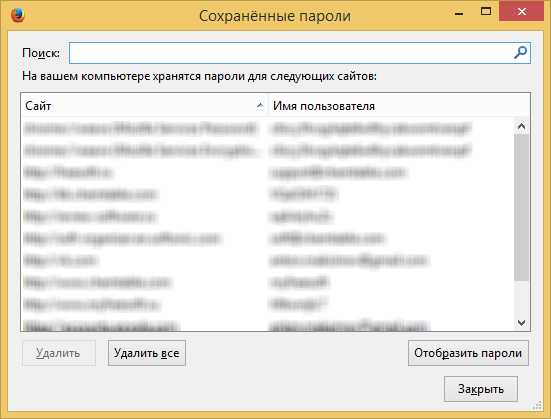
Google Chrome
1. Откры
crabo.ru
Как в Internet Explorer запомнить пароль
Internet Explorer имеет функцию «автозаполнение», которая позволяет пользователям сохранять в памяти браузера часто вводимую информацию. Это могут быть адреса, логины и пароли. Заполнив один раз форму ввода данных, вы не будете потом тратить на эту процедуру время – все, что сохранено, будет вводиться автоматически. Как правило, IE сам предлагает запомнить пароль, но если по каким-то причинам окно сохранения паролей не появилось, настройте функцию вручную.
Вам понадобится- доступ в интернет;- приложение Internet Explorer.
Спонсор размещения P&G Статьи по теме "Как в Internet Explorer запомнить пароль" Как изменить пароль для входа в интернет Как ввести электронную почту Как сохранять логины1
В правом верхнем углу программы Internet Explorer выберите кнопку «Сервис». В выпадающем меню найдите последний пункт, он называется «Свойства обозревателя».2
В появившемся окне «Свойства обозревателя» найдите вкладку «Содержание» и кликните по ней.3
Во вкладке «Содержание» найдите пункт «Автозаполнение». Напротив этого пункта находится кнопка «Параметры», нажмите ее.4
Когда перед вами появится окно «Настройка автозаполнения», следует отметить галочками те пункты, для которых необходимо активировать эту функцию. В данном случае вам понадобится активировать автоматическое сохранение для опции «Имена пользователей и пароли в формах».5
Отметьте галочкой последний пункт «Отображать запрос пред сохранением паролей». Эта возможность позволит пользователю регулировать сохранение каждого конкретного пароля, который он вводит, в удобном формате всплывающего окна.6
Нажмите кнопку «Ок» во вкладке «Настройка автозаполнения», а затем еще раз – «Ок» в окне «Свойства обозревателя». Теперь настройки активированы, и впредь ваш браузер будет вводить пароли самостоятельно, как только вы кликните мышкой по форме «Логин-пароль». Как простоКак в Internet Explorer запомнить пароль | ЧтоКак.ру

Internet Explorer имеет функцию «автозаполнение», которая позволяет пользователям сохранять в памяти браузера часто вводимую информацию. Это могут быть адреса, логины и пароли. Заполнив один раз форму ввода данных, вы не будете потом тратить на эту процедуру время – все, что сохранено, будет вводиться автоматически. Как правило, IE сам предлагает запомнить пароль, но если по каким-то причинам окно сохранения паролей не появилось, настройте функцию вручную.
Вам понадобится
- — доступ в интернет;
- — приложение Internet Explorer.
Инструкция
1
В правом верхнем углу программы Internet Explorer выберите кнопку «Сервис». В выпадающем меню найдите последний пункт, он называется «Свойства обозревателя».
2
В появившемся окне «Свойства обозревателя» найдите вкладку «Содержание» и кликните по ней.
3
Во вкладке «Содержание» найдите пункт «Автозаполнение». Напротив этого пункта находится кнопка «Параметры», нажмите ее.
4
Когда перед вами появится окно «Настройка автозаполнения», следует отметить галочками те пункты, для которых необходимо активировать эту функцию. В данном случае вам понадобится активировать автоматическое сохранение для опции «Имена пользователей и пароли в формах».
5
Отметьте галочкой последний пункт «Отображать запрос пред сохранением паролей». Эта возможность позволит пользователю регулировать сохранение каждого конкретного пароля, который он вводит, в удобном формате всплывающего окна.
6
Нажмите кнопку «Ок» во вкладке «Настройка автозаполнения», а затем еще раз – «Ок» в окне «Свойства обозревателя». Теперь настройки активированы, и впредь ваш браузер будет вводить пароли самостоятельно, как только вы кликните мышкой по форме «Логин-пароль».
chtokak.ru